Para muchos, Windows es solo una base desde la que lanzar las diferentes aplicaciones que tiene el ordenador instaladas. Por supuesto, con unos conocimientos mínimos es posible tener a tu disposición una herramienta de lo más interesante para que la máquina rinda siempre como tú quieres y tener el control total de todas las funciones que te ofrece. Para eso debes tener en cuenta una característica llamada Modo dios de la que puedes sacar mucho partido.
Con este nombre te puedes imaginar que se trata de una función para ser el usuario definitivo que controle todo lo que necesitas del sistema operativo. Si te gusta esto que te estamos contando, solo tienes que seguir leyendo y enterarte de todo lo que necesitas saber.
¿Qué es el Modo dios de Windows?
Con este nombre te puedes imaginar que se trata de una función con la que tener a mano todas las características del sistema operativo. Y no vas desencaminado, ya que el modo dios de Windows es, en esencia, una carpeta en la que se encuentran todos los ajustes avanzados del sistema con todos sus subgrupos con los que puedes modificar a placer. En total son mas de 200 ajustes modificables con los que tienes la posibilidad de cambiar el sistema operativo a placer.
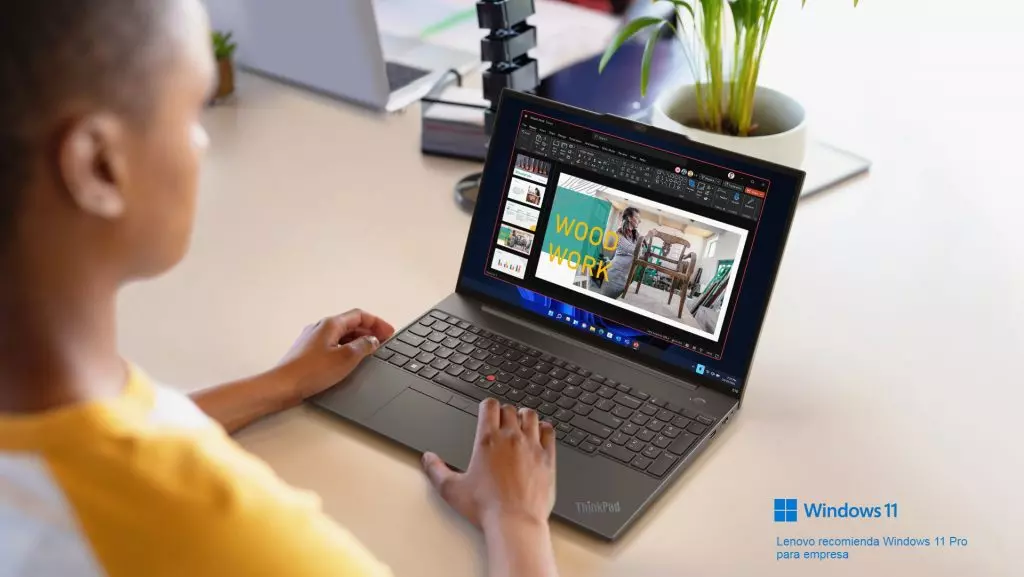
Y es que entre la lista de cosas que puedes hacer está la de crear usuarios con privilegios en el sistema operativo o crear copias de seguridad a tu antojo. Por eso también es conocido como el Panel de Control maestro de Windows, ya que tienen todas las funciones de esta sección desbloqueadas.
Un pequeño aviso, antes de empezar
Todo esto suena fantástico, pero lo cierto es que necesitas tener en cuenta que para activar esta parte del sistema operativo se necesitan entender una serie de riesgos. Como reza la mítica frase del Tio Ben de Spider-Man: “un gran poder conlleva una gran responsabilidad”. Y es que debes entender que cualquier desajuste mal llevado puede acarrear problemas en la máquina, desembocando en la reinstalación completa del programa en el ordenador.
Por eso, es importante que tengas en cuenta que la activación de esta función supone ceder el control de prácticamente todo el ordenador a un usuario que debe ser responsable. De esa manera, evitarás problemas como los que te describíamos antes, a menos que estos sean provocados de manera deliberada si la persona no es precavida.
Cómo activar el Modo dios de Windows
Lo primero que tiene que saber es que tanto para los usuarios de Windows 11 como los que todavía utilizan Windows 10, el proceso para activar el Modo dios es exactamente el mismo. Esto es un punto a favor muy importante, ya que todo lo que te vamos a contar se puede realizar desde cualquier dispositivo y con las mismas herramientas. Ahora prepárate, que empezamos.
- Enciende tu ordenador
- Quédate en el escritorio de Windows
- Haz clic derecho con el ratón, selecciona Nuevo y luego Carpeta
- Sobre esa carpeta, haz clic derecho y pulsa cambiar nombre
- Pega el siguiente texto GodMode.{ED7BA470-8E54-465E-825C-99712043E01C}
- Si lo has hecho bien, la carpeta debería cambiar su icono como si fuera el panel de control
- Haz doble clic para entrar
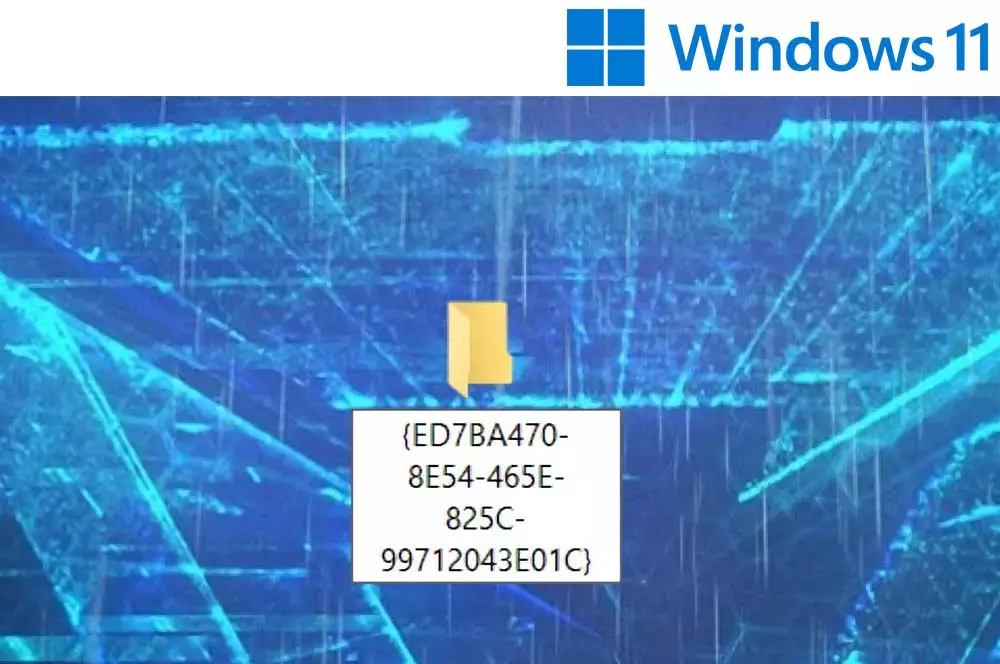
Desde aquí ya está todo hecho con la activación de Modo dios de Windows. Si, no se necesita nada más que eso, aunque si eres un usuario estándar es probable que necesites pedir al administrador los permisos necesarios para generar una nueva carpeta en si es que tienes muchas restricciones, por lo que tienes que partir de la benevolencia de la persona al cargo.
También tenemos que avisarte de que existen aplicaciones dedicadas a la activación del modo dios. Aunque no debes hacer caso de todas, nosotros te recomendamos una que es la que recibe el nombre de Extended God Mode que con dos clics puedes instalar la aplicación para entrar en todos los ajustes. Por supuesto, aquí tenemos una mejora importante, ya que no necesitas crear carpetas con nombres extraños.
Códigos de acceso rápido del Modo dios
Desde este momento, quedan puestas a tu disposición una serie de funciones extendidas de todo lo que te puedes encontrar en el Panel de Control de Windows. Como te decíamos, son todos los ajustes que un usuario puede tener acceso en su máquina, pero lo cierto es que hay una forma de simple de usar el Modo dios de Windows directamente a unos ajustes concretos. Te facilitamos el listado para que los tengas a mano, y lo único que tienes que hacer es crear la nueva carpeta con las líneas que te contamos a continuación:
- Red.{F02C1A0D-BE21-4350-88B0-7367FC96EF3C}
- Programas.{17cd9488-1228-4b2f-88ce-4298e93e0966}
- Planes de energía.{025A5937-A6BE-4686-A844-36FE4BEC8B6D}
- Bluetooth.{28803F59-3A75-4058-995F-4EE5503B023C}
- Ratón.{6C8EEC18-8D75-41B2-A177-8831D59D2D50}
- Impresoras.{2227A280-3AEA-1069-A2DE-08002B30309D}
- Personalización.{ED834ED6-4B5A-4bfe-8F11-A626DCB6A921}
- Problemas.{C58C4893-3BE0-4B45-ABB5-A63E4B8C8651}
- Administrador.{D20EA4E1-3957-11d2-A40B-0C5020524153}
- Firewall y seguridad.{4026492F-2F69-46B8-B9BF-5654FC07E423}
- Administrar credenciales.{1206F5F1-0569-412C-8FEC-3204630DFB70}
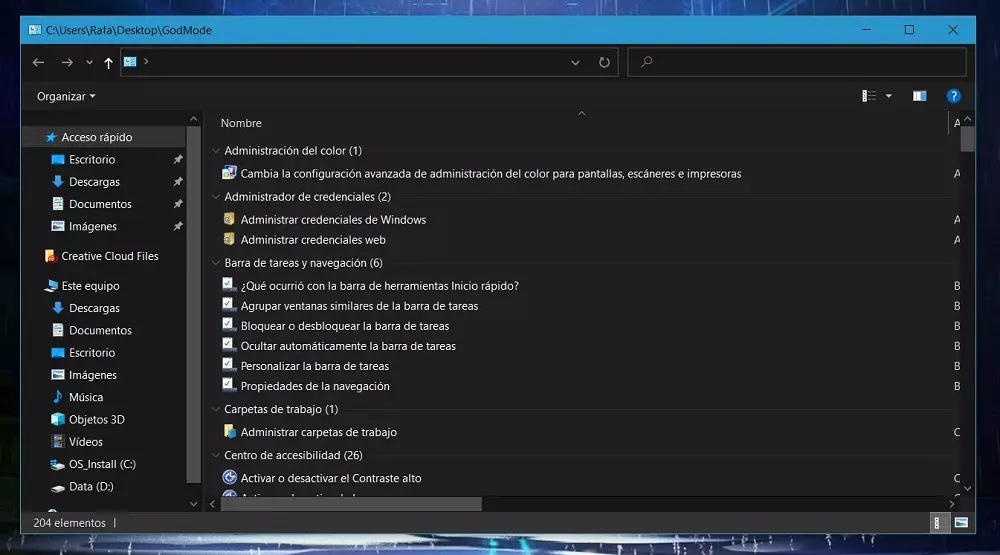
Con cada uno que generes también cambiará el icono en función de la sección elegida y en su interior, como es lógico, encontrarás solo las opciones dedicadas a esa sección. Puede que de todos ellos, el apartado del solucionador de problemas, la red o los dedicados a los periféricos sean los que más atraigan tu atención para configurar cada dispositivo.
Cómo salir del Modo dios de Windows
Como has podido comprobar, el modo dios de Windows es de fácil acceso para todos los usuarios del sistema operativo. Es cierto que si te decantas por la instalación de una aplicación solo necesitas desinstalarla para olvidarte de todo, pero lo cierto es que el método de las carpetas puede ser mucho más sencillo de salir. Al menos es el más rápido, ya que solo necesitas eliminar dicha carpeta enviándola a la papelera de reciclaje y después vaciándola para que nadie pueda reactivarla a su antojo y sin tu consentimiento.
En caso de que quieras reutilizar esta característica, no te preocupes porque si guardas este post tendrás todos los códigos que necesitas para crear todas las carpetas del modo dios en las que quieras entrar, ya sea desde el apartado general o desde cualquiera de las secciones específicas en las que quieras hacer cambios o activar sus diferentes funciones.












